win11家庭版打开hyperv win11家庭版hyperv安装步骤
在Windows 11家庭版中打开Hyper-V并进行安装步骤是一项非常重要的操作,它可以帮助用户在家庭版系统中使用虚拟化技术来创建和管理虚拟机,通过简单的操作,用户可以轻松地启用Hyper-V功能并安装必要的组件,从而在家庭版系统上体验到更多强大的功能和灵活性。接下来我们将详细介绍如何在Win11家庭版中打开Hyper-V,以及完成安装所需的步骤。
具体步骤:
1.同时按【WIN+R】,打开【运行】,输入notepad,打开记事本。
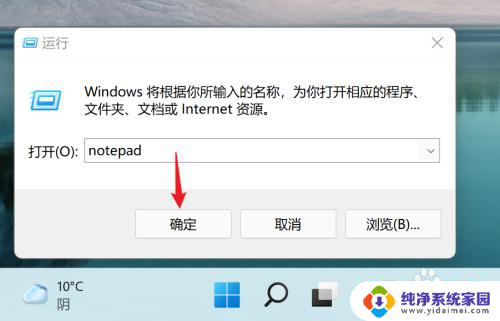
2.保存如下代码:
pushd "%~dp0"
dir /b %SystemRoot%\servicing\Packages\*Hyper-V*.mum >hv.txt
for /f %%i in ('findstr /i . hv.txt 2^>nul') do dism /online /norestart /add-package:"%SystemRoot%\servicing\Packages\%%i"
del hv.txt
Dism /online /enable-feature /featurename:Microsoft-Hyper-V -All /LimitAccess /ALL
Pause
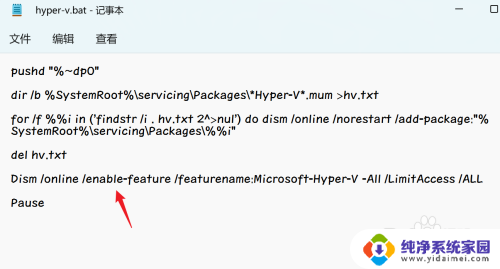
3.保存为.bat的批处理文件。
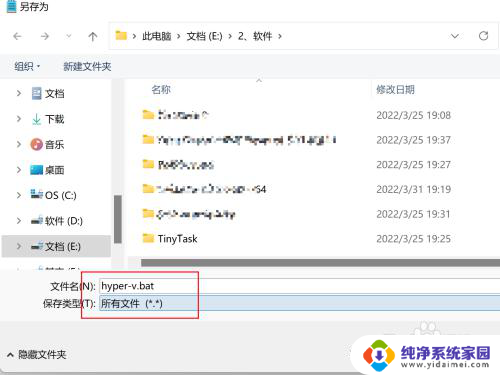
4.在保存文件上右键选择【以管理员身份运行】。
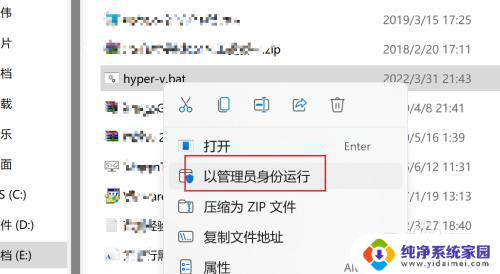
5.等待安装完成。

6.运行完成,重启计算机,看到Hyperv安装成功了。
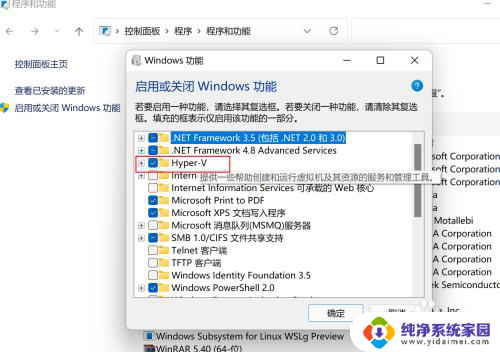
以上是win11家庭版打开hyperv的全部内容,如果你也遇到了同样的情况,可以参考小编的方法来处理,希望能对大家有所帮助。
win11家庭版打开hyperv win11家庭版hyperv安装步骤相关教程
- win11如何安装共享打印机 Win11连接家庭局域网共享打印机步骤
- win11家庭中文版找不到gpedit.msc win11家庭版gpedit.msc下载安装教程
- win10家庭版无法安装cad win10家庭中文版cad安装失败怎么办
- win10家庭版安装共享打印机驱动 WIN10共享打印机无法安装驱动怎么办
- win10单语言家庭版密钥 Win10安装密钥激活方法
- 一键安装win10 64位家庭版,快速轻松完成操作
- win10家庭单语言版密钥 Win10安装密钥破解教程
- win1064一键重装系统 一键重装win10家庭版64位教程
- 软件安装管家win7安装教程 电脑安装win7的步骤
- win11让我们为你连接到网络 无法跳过 Windows11家庭中文版无需网络安装
- win10怎么制作pe启动盘 如何制作win10PE启动盘
- win2012设置虚拟机 VMware虚拟机装系统教程
- win7安装系统后安装软件乱码蓝屏 win7系统安装软件中文乱码怎么办
- hp打印机扫描怎么安装 惠普打印机怎么连接电脑安装扫描软件
- 如何将win10安装win7 Win10下如何安装Win7双系统步骤
- 电脑上安装打印机驱动怎么安装 打印机驱动程序安装步骤